文本视图(UITextView)与文本框(UITextField)相似,差别在于文本视图可显示一个可滚动和编辑的文本块,供用户阅读或修改。仅当需要的输入很多时,才应使用 UITextView。
UITextView 是一个类,选中文本框后可以在 Attribute Inspector 中设置其各种属性。
Attribute Inspector 分为3部分,分别是TextField、Control和View部分。我们重点看看TextField部分,TextField部分有以下选项:
- Text:设置文本框的默认文本。
- Text Color:设置文本框中文本颜色。
- Font:设置文本的字体和字号。
- 接下来是5个按钮,用来设置对齐方式。
- Placeholder:可以在文本框中显示灰色的字,用于提示用户应该在这个文本框输入什么内容。当这个文本框输入了数据时,用于提示的灰色的字将会自动消失。
- Background:设置背景。
- Disabled:设置enable为no时,textfield的背景。
- Border Style:选择边界风格。
- Clear Button:这是一个下拉菜单,你可以选择清除按钮什么时候出现,所谓清除按钮就是出现一个在文本框右边的小x,可以有一下选择:
(1)Never appears:从不出现;
(2)Appears while editing:编辑时出现;
(3)Appears unless editing:编辑时不出现;
(4)Is always visible:总是出现。 - Clear when editing begins:若选中此项,则当开始编辑这个文本框时,文本框中之前的内容会被清除掉。比如,现在这个文本框A中输入了“What”,之后去编辑文本框B,若再回来编辑文本框A,则其中的“what”会被立即清除。
- Min Font Size:设置文本框可以显示的最小字体。
- Adjust To Fit:指定当文本框尺寸减小时文本框中的文本是否也要缩小。选择它,可以使得全部文本都可见,及时文本很长。但是这个选项要跟Min Font Size配合使用,文本再缩小,也不会小于设定的Min Font Size。
接下来的部分用于设置键盘如何显示。
Captitalization:设置大写。下拉菜单中有四个选项。
(1)None:不设置大写;
(2)Words:每个单词首字母大写,这里的单词指的是以空格分开的字符串。
(3)Sentances:每个句子的第一个字母大写,这里的句子是以句号加空格分开的字符串。
(4)All Characters:所有字母的大写。Correction:检查拼写,默认是YES。
- Keyboard:选择键盘类型,比如全数字、字母和数字等。
- Return Key:选择返回键,可以选择Search、Return、Done等。
- Auto-enable Return Key : 如选择此项,则只有至少在文本框输入一个字符后键盘的返回键才有效。
- Secure Text Entry: 当你的文本框用作密码输入框时,可以选择这个选项,此时,字符显示为星号
Control部分:
1.Alignment Horizontal 水平对齐方式
2.Alignment Vertical 垂直对齐方式
3.用于返回一个BOOL值 输入框是否 Selected(选中) Enabled(可编辑) Highlighted(高亮)
以上都是UITextField与UITextView的基础属性,主要在storyboard中的Attribute Inspector中实现,也可通过代码实现,当然,对于新手,可以直接点选,但后期最好使用全代码实现。







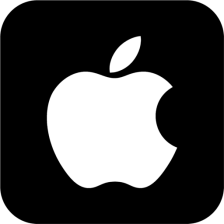
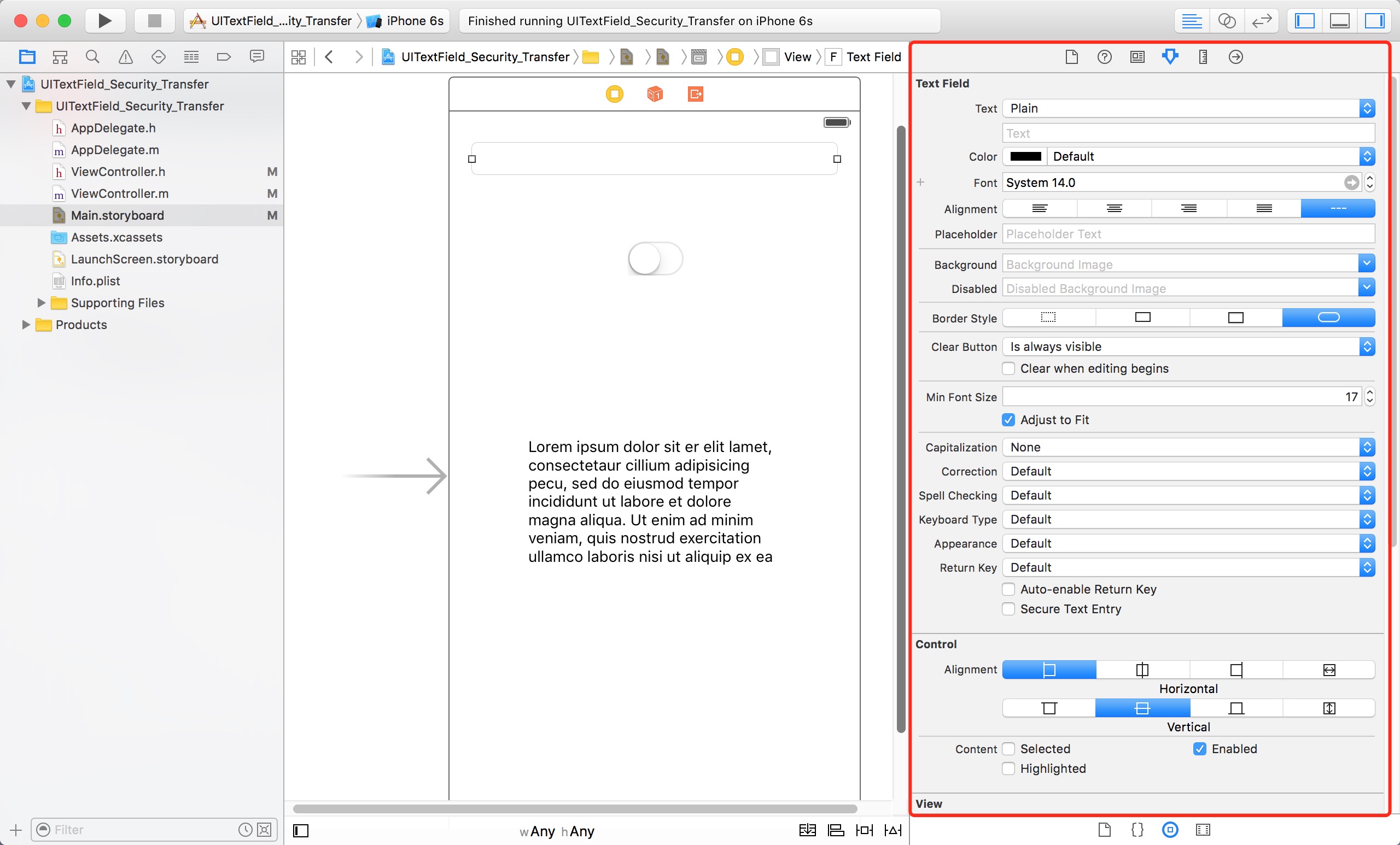














 956
956

 被折叠的 条评论
为什么被折叠?
被折叠的 条评论
为什么被折叠?








